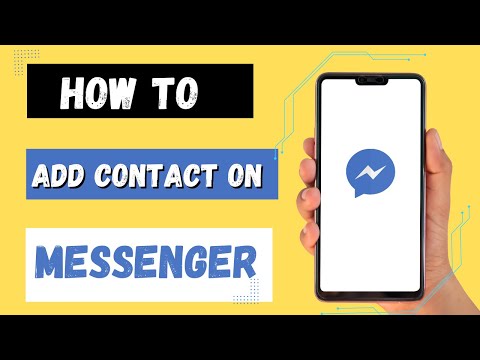Deze wikiHow leert je hoe je ervoor kunt zorgen dat de muziekbibliotheek van je iPhone up-to-date blijft, zelfs als je niet verbonden bent met wifi.
Stappen

Stap 1. Open de instellingen van je iPhone
Het is de app op je bureaublad met een grijs tandwielpictogram.

Stap 2. Scroll naar beneden en tik op iTunes en App Store
Je hoeft maar een paar schermen naar beneden te scrollen.

Stap 3. Schuif de "Muziek"-schakelaar naar de Aan-positie
Het staat in het gedeelte 'Automatische downloads'. De schakelaar wordt groen.

Stap 4. Schuif de schakelaar "Gebruik mobiele gegevens" naar de positie Aan
De schakelaar wordt groen. Nu blijft je muziekbibliotheek up-to-date, zelfs als je niet verbonden bent met wifi.
- Als je geen onbeperkt data-abonnement hebt, kan het gebruik van mobiele data voor je muziekbibliotheek kostbaar zijn.
- Als iets anders onder "Automatische downloads" is ingeschakeld (Apps, Boeken & Audioboeken of Updates) is ingeschakeld, wordt de inhoud ervan bijgewerkt via mobiele gegevens. Om updates voor een van deze opties uit te schakelen, zet u de schakelaar op Uit.